На жаль, ми не можемо призначити гарячі клавіші на кнопки панелі Pathfinder в діалоговому вікні Keyboard Shortcuts, однак існує нескладний спосіб все ж зробити це. Про нього ви дізнаєтеся з цієї статті. Ускряям робочий процес.
Візьмемо, наприклад, інструмент Ellipse Tool (L) і створимо два пересічних еліптичних контуру.
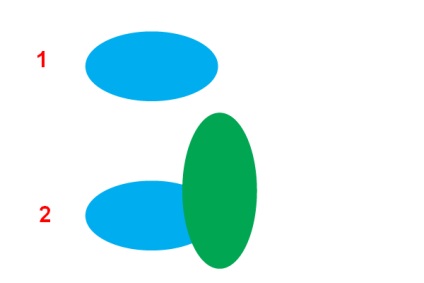
Коли шляху обрані, панель Pathfinder дозволяє вам маніпулювати ними в геометричному сенсі. Наприклад, кнопка Unite перетворить два еліпса в один контур.
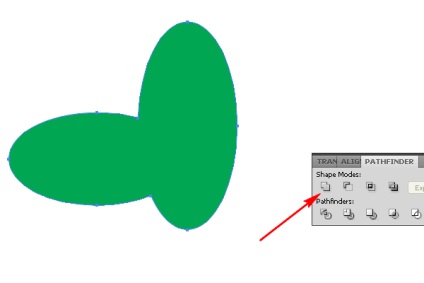
Для того, щоб робити це, використовуючи "гарячі клавіші", спершу перейдемо в Window> Actions.
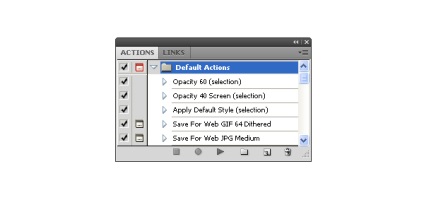
Виділіть обидва еліпса і натисніть кнопку Create New Action. Використовуйте наступне зображення як допомогу.
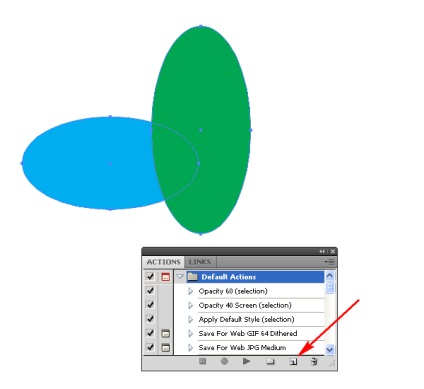
У діалоговому вікні введіть назву, яке хочете, і виберіть будь-яку функціональну клавішу в списку. Обрана клавіша стане "гарячої" для завдання об'єднання шляхів. Зверніть увагу, що якщо інша операція призначена для цієї клавіші, вона буде замінена на нову. Таким чином використовуйте таку клавішу, про яку ви впевнені, що вона вже не використовується.
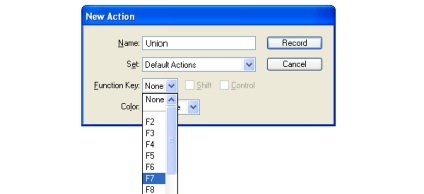
Як тільки функціональна клавіша обрана, ви можете створити комбінацію, вибравши модифікатор Cmd / Ctrl або Shift. Я ж вважаю за краще використовувати тільки функціональну клавішу і не використовувати модифікатори. Натисніть кнопку Record в діалоговому вікні.
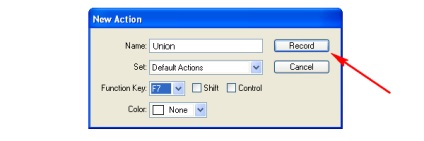
Потім перейдіть до панелі Pathfinder і натисніть кнопку Unite.
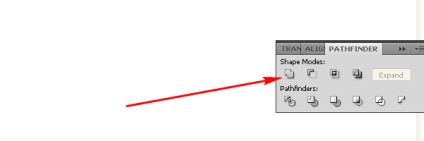
Відразу ж після цього натисніть кнопку відтворення / зупинки запису в панелі Actions.
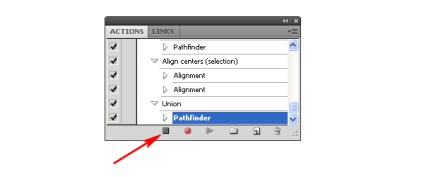
Тепер ви можете закрити панелі Actions і Pathfinder. Створіть нові два пересічних шляху з тим, щоб проконтролювати роботу "гарячої клавіші". Виділіть їх.
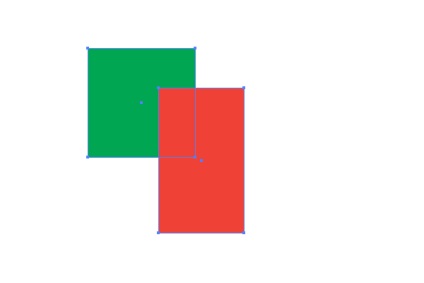
Натисніть вашу клавішу. У моєму випадку це F7.
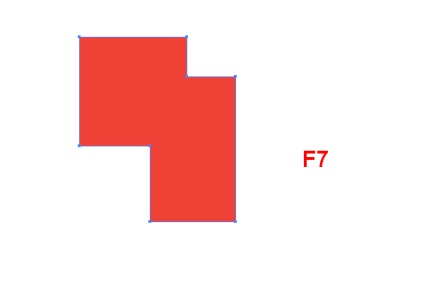
У висновку хочемо нагадати, що стандартне поєднання клавіш Ctlr + 4 призводить до повторення попередньої команди з панелі Pathfinder